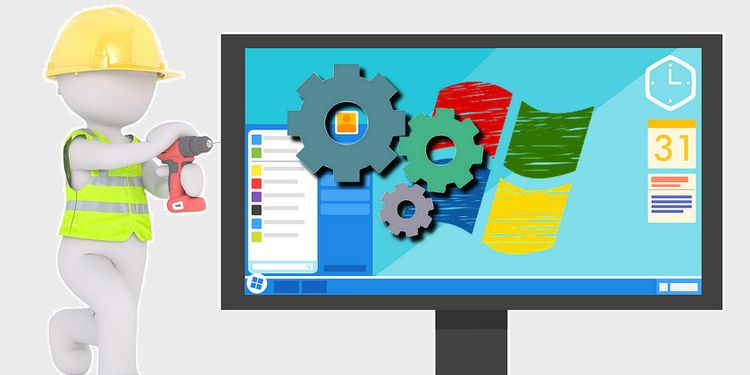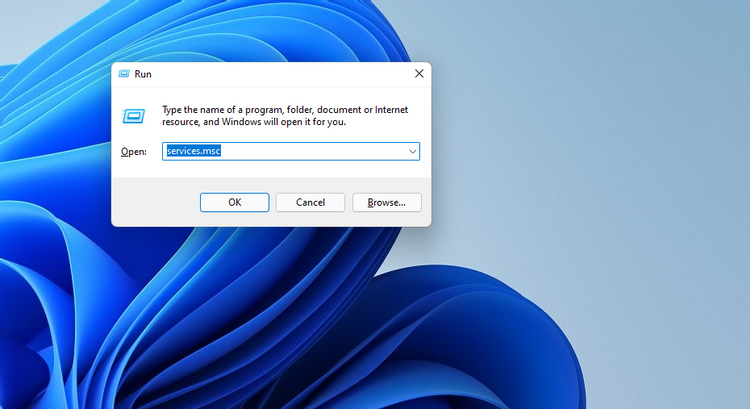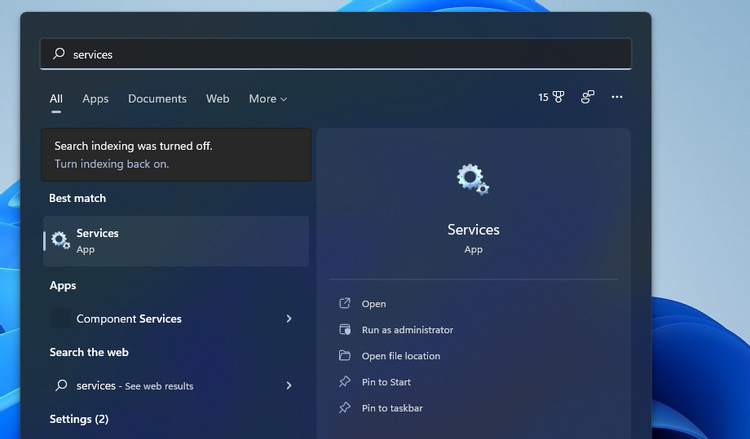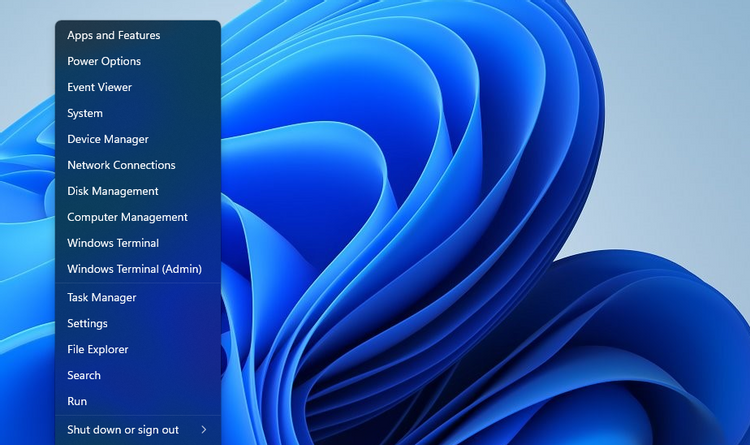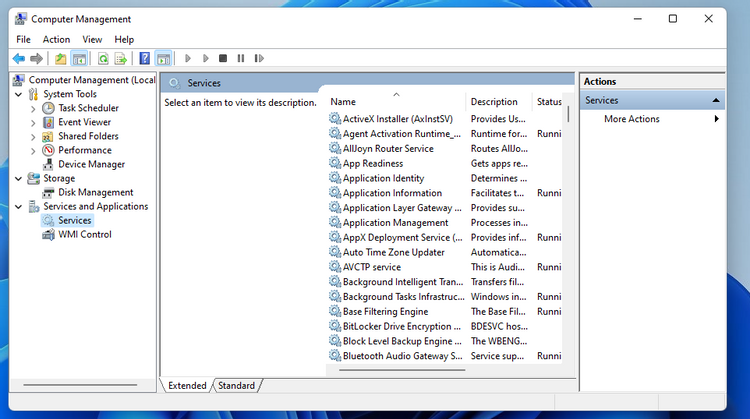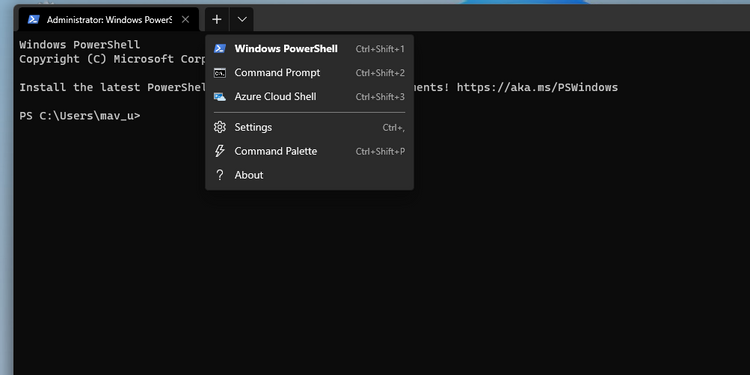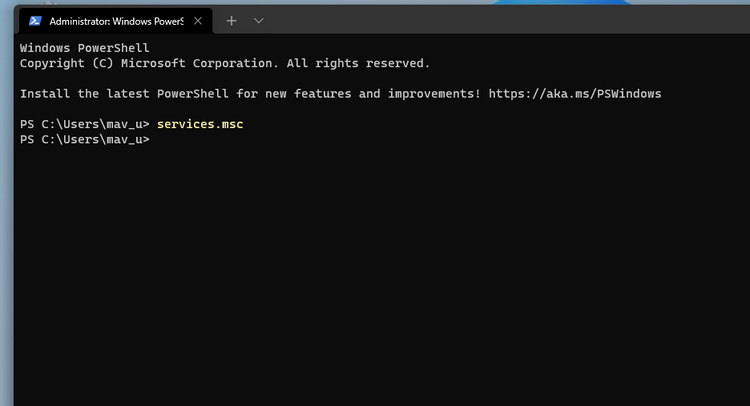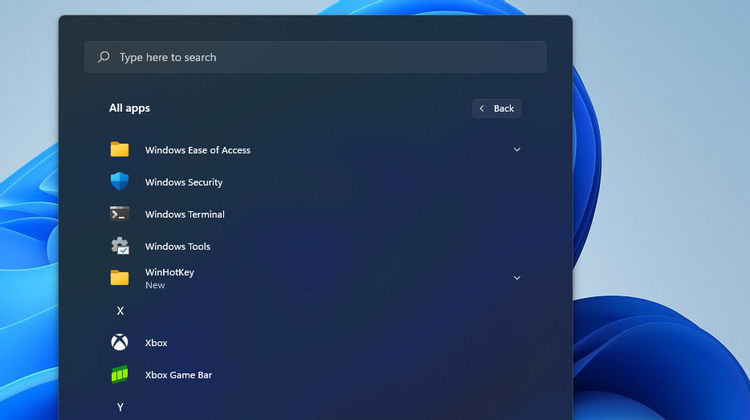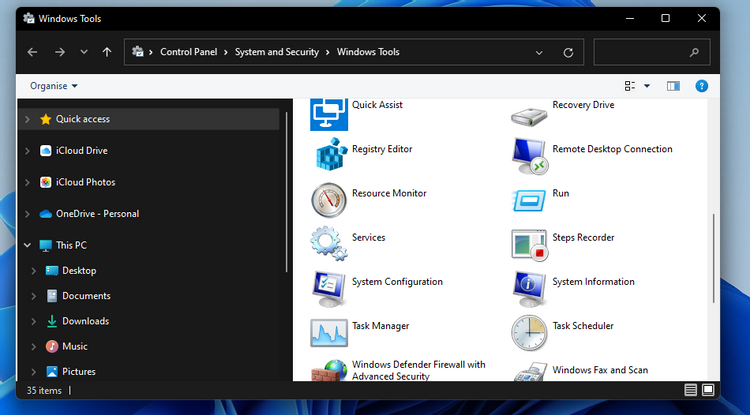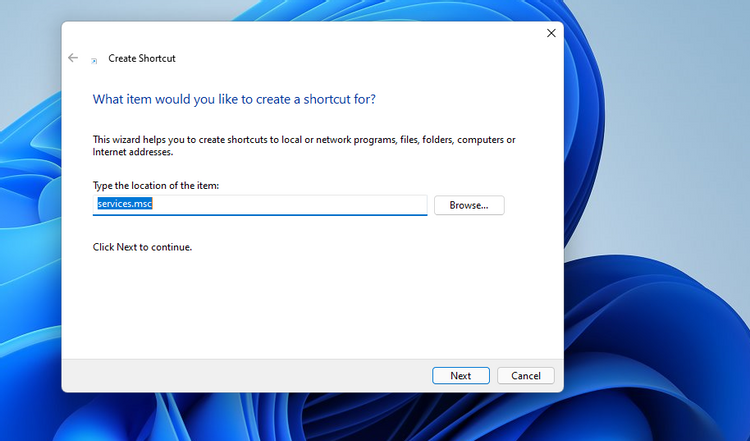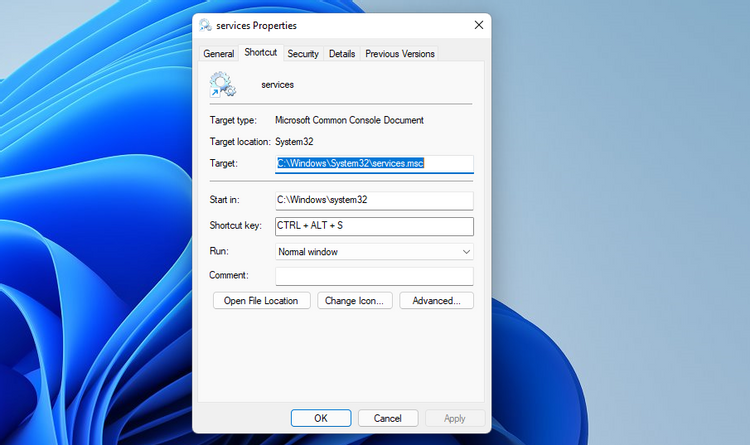Windows 7-də Xidmətlər proqramını açmağın 11 yolu
Bu xidmət proqramıdır Windows 11 Kompüterinizdə nə işlədiyini görmək üçün əla yoldur. Kilidini açmaq üçün bir neçə sürətli və asan yol var.
1. Running ilə Xidmətləri açın
Run daxili alətləri və proqramları işə salmaq üçün Windows genişləndirilməsidir. Buna görə də, bu, bir çox istifadəçinin daxili Windows proqramlarını açdığı bir uzantıdır. Siz Run Like This istifadə edərək xidmətləri aça bilərsiniz.
- Siz basaraq Run-u işə sala bilərsiniz Win + R (və ya WinX menyusunda onun qısa yolunu seçməklə).
- yazmaq services.msc Run mətn qutusunda.
- Vurun " tamam Xidmətlər pəncərəsini göstərir.
2. Axtarış aləti ilə Xidmətləri açın
Windows 11-in axtarış aləti daxili proqramları və üçüncü tərəf proqramlarını açmaq üçün də faydalı ola bilər. Axtarış alətindən istifadə edərək fayl və ya proqram tapdığınız zaman onu oradan aça bilərsiniz. Windows 11 axtarış qutusundan istifadə edərək xidmətlərin işə salınması belədir.
- Axtarış qutusunu açmaq üçün klaviatura qısa yolunu basın Qazan + S Açmaqda fayda var.
- Daxil edin Xidmətlər Axtarış alətinin mətn qutusunda açar sözlər.
- Axtarış alətində Xidmətləri seçin.
- Siz həmçinin seçimə klikləyə bilərsiniz Administrator olaraq işləyin Orada xidmətlərə müraciət etmək.
3. Kompüter İdarəçiliyindən xidmətlərə giriş
Kompüter İdarəetmə Windows-un bir neçə sistem idarəetmə alətini birləşdirən komponentidir. Məsələn, onun sistem alətləri daxilində tapşırıq planlaşdırıcısı, hadisəyə baxıcı, performans və cihaz idarəçiliyi daxildir. Siz həmçinin Kompüter İdarəetmə bölməsində Xidmətlərə aşağıdakı kimi daxil ola bilərsiniz.
- Başlat menyusu düyməsini sağ vurun və Seçim seçin kompüter idarəetməsi .
- Xidmətlər və Proqramların yanındakı kiçik oxu klikləyin.
- sonra seçin Xidmətlər Aşağıdakı ekran görüntüsündə olduğu kimi onu Kompüter İdarəetmə bölməsində açmaq üçün.
4. Windows Terminalı (PowerShell və Komanda İstəyi) vasitəsilə Xidmətləri açın
Windows Terminalı, PowerShell və Əmr əmri kimi komanda xətti alətlərindən istifadə üçün proqramdır. Bu proqram Microsoft-un ən son masaüstü platformasında Windows konsolunu əvəz edir. Windows Terminalı vasitəsilə Əmr əmri və PowerShell istifadə edərək Xidmətləri aça bilərsiniz. Bunu etmək üçün bu sürətli addımları izləyin.
- Basın Win + X WinX menyusunu açmaq üçün.
- Tapın Windows Terminalı (İdarəçi) həmin siyahıda.
- Komanda xətti yardım proqramını seçmək üçün aşağı ox düyməsini basın. Sonra seçə bilərsiniz Əmr lövhəsi أو Windows PowerShell siyahıda Yeni tab açın .
- yazmaq services.msc Əmr əmri və ya PowerShell nişanında . düyməsini basın Daxil edin.
5. Başlat menyusu vasitəsilə Xidmətləri açın
Windows 11 Başlat menyusunda Xidmətlər proqramına birbaşa qısa yol yoxdur. Bununla belə, həmin siyahıdakı Windows Tools qovluğuna platformaya daxil olan bir çox alətlər daxildir. Oradan belə xidmətlər aça bilərsiniz.
- Başlat menyusundakı tapşırıq çubuğu düyməsini basın.
- Tapın Bütün proqramlar başlanğıc menyusunda.
- Siyahını Windows Alətlər qovluğuna sürüşdürün.
- Basın Windows Alətləri onun məzmununu göstərmək üçün.
- sonra seçin Xidmətlər oradan.
6. İş masası qısa yolundan istifadə edərək Xidmətləri açın
Şübhəsiz ki, bir çox istifadəçi Xidmətlər proqramının dərhal masaüstündə mövcud olmasına üstünlük verir. Siz bir neçə düz addımda xidmətləri açmaq üçün masaüstü qısayolunu qura bilərsiniz. Windows 11-də belə bir qısayolu necə qurmaq olar.
- Seçmək üçün masaüstünün fonunda istənilən boş yerə sağ klikləyin جديد .
- Basın İxtisar alt menyuda.
- yazmaq services.msc Mətn qutusunda, birbaşa aşağıda göstərilən snapshotda olduğu kimi elementi tapın.
- Tapın növbəti Son mərhələyə keçmək üçün.
- Daxil edin Xidmətlər ad qutusuna daxil edin və düyməni basın” bitən " .
İndi bu proqramı açmaq üçün masaüstündəki Xidmətlər qısayoluna klikləyə bilərsiniz. Bu, tapşırıq çubuğunuza və ya başlanğıc menyunuza da bağlaya biləcəyiniz qısa yoldur. Bunu etmək üçün Xidmətlər simgesini sağ klikləyin və seçin Daha çox seçim göstərin . Bundan sonra bir seçim seçə bilərsiniz Tapşırıq çubuğuna bərkidin أو Ekranı başlamaq üçün sancaqlayın . Bununla belə, siz hər ikisi üçün qısayol quraşdırmağı seçə bilməzsiniz.
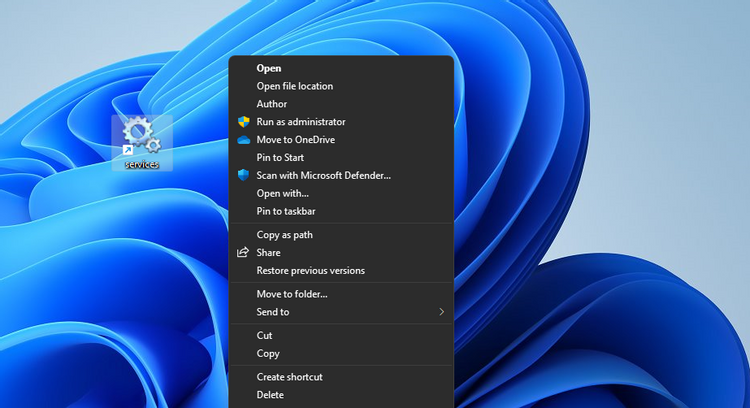
7. İsti düymədən istifadə edərək Xidmətləri açın
Bir masa üstü qısayolu bir az zəhmətlə klaviaturanız üçün isti düyməyə çevrilə bilər. Siz hər hansı digər xüsusi qısa yol kimi Masaüstü Xidmətlər qısayoluna qısa yol düyməsi təyin edə bilərsiniz. Bunu etsəniz, istənilən vaxt qrupa basaraq xidmətlərə baxa biləcəksiniz Ctrl + Alt düymələri Belə ki. Xidmətləri isti düymə ilə açmaq üçün bunu etməlisiniz.
- Əvvəlki üsulda göstərildiyi kimi Windows 11 iş masasına Xidmətlər qısa yolunu əlavə edin.
- Kontekst menyusu seçimini seçmək üçün Xidmətlər simgesini sağ klikləyin Xüsusiyyətlər .
- Sonra, açar mətn qutusunun içərisinə klikləyin abbreviatura Mətn kursorunu ora qoymaq üçün.
- Basın S yaratmaq Qısayol düymələri Ctrl + Alt + S xidmətlər üçün.
- Tapın Tətbiq yeni düymələr kombinasiyasını saxlamaq üçün.
- Vurun " TAMAM" Xüsusiyyətlər pəncərəsini bağlamaq üçün.
İndi yeni Xidmətlər isti düyməsini cəhd edə bilərsiniz. Qrup üzərinə klikləyin Ctrl + Alt + S Xidmətlər pəncərəsini açmaq üçün. Siz həmişə tab vasitəsilə bu isti düyməni başqasına dəyişə bilərsiniz abbreviatura İstəsəniz.
Masaüstü Xidmətlər qısayolunu silsəniz, bu isti düymə işləməyəcək. Əvvəlcə masa üstü düymələri yaratmadan isti düymələri qurmaq üçün sizə üçüncü tərəf proqramı lazımdır. WinHotKey Windows 11-də yeni klaviatura qısa yollarını qurmaq üçün layiqli pulsuz proqramdır.
Windows 11-də Xidmətlər Tətbiqindən istifadə edərək Xidmətləri konfiqurasiya edin
Beləliklə, Windows 11-də xidmətləri aça biləcəyiniz bir çox yol var. Yuxarıdakı üsullar əsasən Microsoft-un ən son masaüstü sistemi üçündür, lakin onların əksəriyyəti Windows 10, 8.1 və 7-də də işləyəcək. Xidmətlər tətbiqini açmaq üçün hansı yolu seçdiyinizi seçin.
Bu proqramı açdığınız zaman siz xidmətləri aktivləşdirmək və söndürmək üçün dəyərli alət kəşf edəcəksiniz. Bu alətlə sizə lazım olmayan lazımsız xidmətləri söndürməklə bəzi RAM-ı boşalta bilərsiniz. Alternativ olaraq, bəzi Windows xüsusiyyətlərinin işləməsi üçün aktivləşdirməniz lazım ola biləcək qeyri-aktiv xidmətləri yandıra bilərsiniz. Beləliklə, Xidmətlər çox vacib bir tətbiqdir ki, istifadəçilərin əksəriyyəti yəqin ki, bəzən istifadə etməli olacaqlar.